Ce este dispozitivul MTP - descriere și instalare. Eroare „Dispozitiv USB MTP
Sincronizarea gadgeturilor mobile bazate pe sistemul de operare Android a suferit recent modificări majore. Noua tehnologie s-a bazat pe utilizarea unui driver de dispozitiv MTP, cu condiția ca dispozitivul să fie conectat direct la un laptop sau computer printr-un port USB universal.
Ce este un dispozitiv MTP?
Tehnologia MTP a văzut lumina pentru prima dată în 2008 în dispozitivele mobile cu Honeycomb în sistemul de operare Android Ice Cream Sandwich. La acea vreme, era considerat o parte de bază a pachetului software Windows Media, dar a fost ulterior standardizat ca unul dintre principalele tipuri de dispozitive USB. Din acest motiv, astăzi sistemele de operare desktop, atunci când conectează un dispozitiv mobil, îl identifică ca fiind nimic altceva decât un dispozitiv MTP. Cu toate acestea, în esență, această dezvoltare nu este ceva nou. Seamănă foarte mult cu protocoalele PTP sau cu una dintre soiurile sale sub formă de extensii suplimentare.
Alternativă la stocarea în masă USB
Dacă vorbim despre funcționarea acestui sistem, devine clar că este, în principiu, imposibil fără instalarea driverului. Cu toate acestea, în comparație cu schimbul obișnuit de informații prin USB MTP Device, driverul funcționează puțin diferit. Principala diferență a noii tehnologii este următoarea. Când utilizați o conexiune standard folosind stocarea în masă USB, sunt create două partiții (pentru aplicații și fișiere media separat). Una dintre secțiuni depinde întotdeauna de cealaltă.
Cu toate acestea, într-o serie de cazuri, apare o situație când o tabletă sau un smartphone nu are acces la una dintre secțiuni, dar computerul acceptă ambele secțiuni. Din acest motiv apare o situație când aplicațiile instalate pe cardul SD nu se lansează și nu funcționează. Când utilizați dispozitivul MTP, pur și simplu nu există astfel de restricții. De asemenea, nu este nevoie să utilizați sistemul de fișiere FAT.
Dacă anterior redistribuirea spațiului liber pe disc a fost efectuată datorită influenței unei partiții asupra alteia, atunci în acest caz acest lucru nu se întâmplă. Pentru a spune în termeni mai ușor de înțeles, în trecut, creșterea spațiului liber al unei partiții a dus la reducerea dimensiunii unei alte partiții. Acum ambele secțiuni rămân neschimbate.
Instalarea driverului în sistemul de operare Windows
Să ne uităm la modul în care se realizează instalarea standard a driverului la sincronizarea unui dispozitiv cu Windows. Să presupunem că avem o tabletă și un smartphone de la Samsung. Când conectați un dispozitiv la computer pentru prima dată, de regulă, sistemul afișează un mesaj care afirmă că a fost găsit un nou dispozitiv. În cazul nostru, vom vorbi despre dispozitivul MTP Samsung. Sistemul va instala automat driverul necesar pentru sincronizare. După aceasta, transferul de date va fi efectuat în același mod ca și utilizarea unei conexiuni USB obișnuite, atunci când sunt detectate un card SD extern și stocare internă. Desigur, pot apărea și erori precum „driverul neinstalat”. Ne vom uita la ele puțin mai târziu.
În principiu, pe astfel de dispozitive, instalarea automată a tuturor driverelor necesare de către sistemul de operare Windows însuși funcționează aproape întotdeauna. De asemenea, puteți utiliza metode alternative care implică instalarea de programe adecvate pentru tabletă și smartphone. De exemplu, aceleași drivere de dispozitiv MTP sunt instalate automat pe produsele Samsung dacă cea mai recentă versiune a aplicației Kies este disponibilă. De asemenea, merită remarcat faptul că Samsung nu lansează drivere pentru fiecare model specific de gadget mobil.
Deci nu are sens să cauți drivere pentru Galaxy Note 2 sau S6. Telefoanele inteligente fabricate de HTC necesită un software specializat numit HTC Sync Manager. În unele cazuri, este necesară instalarea firmware-ului prin modul FastBoot. Puteți găsi drivere pentru dispozitivele LG pe site-ul oficial al producătorului.
Pentru Nexus, puteți încerca să utilizați utilitarul ADB RUN sau să instalați drivere utilizând Managerul de dispozitive standard. Când utilizați gadgeturi de la Sony, există două opțiuni: folosirea driverelor FlashTool sau instalarea Sony PC Suite. În principiu, nu există nicio diferență specială, dar trebuie avut în vedere că acestea sunt două programe care se exclud reciproc. Când instalați unul dintre ele, este mai bine să îl eliminați imediat pe celălalt.
Utilizați pe Mac OS
La sincronizarea cu laptop-uri și Mac-uri Apple, utilizarea dispozitivelor clasificate ca dispozitiv MTP nu este mult diferită de Windows similar. Pentru a fi complet sigur, puteți instala doar aplicația Android File Transfer și asta este tot. Altfel nu ar trebui să fie probleme.
Instalare pe sisteme Linux (Ubuntu)
Pe sistemele Linux, datorită specificului lor, procesul de instalare a driverelor de dispozitiv MTP este puțin mai complicat. De exemplu, să ne uităm la procesul de instalare a driverelor pentru versiunea Ubuntu atunci când instalăm un driver pentru Nexus. Trebuie să utilizați o fereastră de comandă în care introduceți combinația sudo nano –w /etc/udev/rules.d/51-android rules.
După aceasta, introduceți comanda SUBSYSTEM== „usb”, ATTR (idVendor)== „04e8”, ATTR (id Product) == „6860”, MODE= „0600”, OWNER = „Nume utilizator”. După aceasta, trebuie să executați secvențial liniile sudo apt-get install mtpfs, sudo mkdir/media/GNexus și sudo chmod 775/media/GNeus. Acum trebuie să conectați gadgetul la computer și să introduceți comanda sudo mtpfs – o allow_other/media/GNexus. După aceea, folosind Nutilis, puteți muta orice foldere și fișiere. Un punct important: când toate operațiunile sunt finalizate, nu uitați să utilizați comanda finală sudo umount mtpfs.
Erori și metode de eliminare
Din păcate, erorile nu pot fi excluse la instalarea driverelor. În cele mai multe cazuri, acestea apar atunci când se utilizează sisteme de operare Windows. Să încercăm să ne uităm la cele mai frecvente erori, precum și la modalitățile de a le elimina. În primul rând, trebuie să verificați dacă utilitățile pe care le utilizați sunt la zi cu cele mai recente versiuni.
Dacă totul este în ordine, dar driverul pentru dispozitivul MTP încă nu funcționează, puteți încerca să îl instalați manual. Pentru a face acest lucru, trebuie să accesați „Manager dispozitive”. Dacă dispozitivul nu funcționează corect sau driverul nu este instalat, dispozitivul în sine va fi marcat cu o pictogramă galbenă. Totul este destul de simplu aici. Găsiți butonul de actualizare a driverului în proprietăți și selectați numai dispozitivele compatibile din listă. Dacă această operațiune nu ajută, va trebui să eliminați driverul și apoi să îl reinstalați automat.
Dacă acest lucru nu funcționează, spuneți sistemului locația în care va fi stocată distribuția instalării cu informațiile necesare. În unele cazuri, acest lucru se dovedește a fi ineficient. Ar putea exista o mulțime de motive pentru asta. În anumite cazuri, instalarea unei versiuni noi de Windows Media Player pe sistem poate ajuta. Cel mai probabil, trebuie doar să verificați partiția de sistem a hard diskului pentru erori. Problema poate fi orice. Uneori se întâmplă ca playerul media „nativ” în sine să producă acest tip de erori și eșecuri.
Nici această opțiune nu poate fi exclusă. În această situație, dacă utilizați o versiune de Windows 7 sau o versiune ulterioară, puteți încerca să dezactivați componentele multimedia folosind secțiunea „Programe” din „Panou de control”. Există multe motive pentru astfel de eșecuri. Prin urmare, va trebui să trecem de la cele mai simple metode de rezolvare a acestei probleme la metode mai complexe și mai radicale. În fiecare caz specific, este necesar să se țină cont de specificul unui anumit dispozitiv. Cu toate acestea, după cum arată practica, o soluție universală la această problemă poate fi utilizarea registrului de sistem.
Este destul de simplu în secțiunea principală HKEY_LOCAL_MACHINE, deplasându-se secvențial prin arbore pentru a găsi cheia UpperFilters și a o șterge. Acest lucru nu va afecta în niciun fel performanța sistemului de operare. Cu toate acestea, conexiunea va funcționa în sfârșit conform așteptărilor. Este de remarcat imediat că această metodă este în majoritatea cazurilor eficientă pentru gadget-urile fabricate de Samsung.
Concluzie
În această recenzie, am încercat să descriem pe scurt principalele probleme legate de utilizarea unei conexiuni folosind tehnologia MTP. După cum puteți vedea singur, utilizatorul nu va trebui să depună mult efort pentru a instala driverul, decât dacă, desigur, utilizați sisteme Linux. Toate erorile majore la instalarea driverelor sunt destul de ușor de remediat. Cu toate acestea, în fiecare caz, este totuși recomandabil să stabiliți care este cauza problemei. Este mai bine să faceți acest lucru înainte de a efectua acțiuni drastice, cum ar fi ștergerea cheilor de registry de sistem.
Cu toate acestea, în majoritatea cazurilor, eșecurile nu ar trebui să apară, mai ales dacă instalați cele mai recente versiuni de software suplimentar pentru gadgetul dvs. În orice caz, trebuie doar să apelați la resursele oficiale ale producătorilor de dispozitive mobile. Cu siguranță, puteți găsi o secțiune de ajutor pe site-ul oficial, care va descrie procesul de rezolvare a problemelor de acest tip. Cel mai probabil, problema nu este nici măcar în Windows, ci în setările și funcțiile dezactivate sau chiar în firmware-ul dispozitivului.
Pe Internet puteți găsi adesea întrebări de la utilizatori care întreabă „ce sunt modurile MTP, UMS și PTP, cum diferă?”
Deci, pentru a înțelege de ce sunt necesare diferitele moduri MTP, UMS și PTP, să ne uităm mai întâi la fiecare protocol separat.
Citeste si:
Ce este o conexiune la computer?
MTP, UMS și PTP?
Există doar 3 tipuri de dispozitive de conectare prin USB la un computer:
- UMS sau USB MSC
Acum să ne uităm la fiecare protocol de transfer de date mai detaliat.
UMS
Universal Mass Storage (unitate universală) sau abreviat UMS, cunoscut și sub numele de USB SMC.
UMS este prescurtarea pentru Universal Mass Storage. Un protocol de transfer de date întâlnit adesea pe unitățile flash USB și pe hard disk-urile externe.
MTP
Media Transfer Protocol (transfer de conținut multimedia) sau MTP pe scurt. Protocol pentru dispozitive multimedia, cum ar fi smartphone-uri și tablete Android, playere MP3, atunci când le conectați la un computer sau laptop. Folosit pentru schimbul de date între dispozitiv și computer. Nu necesită îndepărtare în siguranță; atunci când este deconectat prin USB, viteza este mai mică decât cea a protocolului UMS.
Pentru ca computerul personal să îndeplinească următoarele cerințe minime, computerul trebuie să aibă instalat următorul sistem de operare:
- Windows XP SP2 sau o versiune ulterioară
- Windows Media Player 10 sau o versiune ulterioară
MTP nu funcționează pe computerele Apple care rulează macOS.
PTP
Picture Transfer Protocol sau PTP. Proiectat pentru a transfera imagini de la o cameră sau un telefon Android pe un computer sau imprimantă pentru imprimare.
Diferențele dintre MTP și UMS (USB MSC)
Principala diferență dintre protocoalele MTP și UMS (USB MSC) este că este utilizat un alt tip de conexiune. Dispozitivele MTP sunt conectate la computer ca dispozitive multimedia, iar dispozitivele UMS (USB MSC) sunt conectate ca unități amovibile sau dispozitive de stocare, cum ar fi HDD, SSD, unități flash. Conexiunea PTP, după cum sa menționat, este utilizată numai pentru transmiterea videoclipurilor și fotografiilor și pentru imprimarea imaginilor.
Aproape tuturor dispozitivelor multimedia moderne (smartphone-uri, tablete, playere) le lipsește modul UMS în favoarea MTP. Motivul refuzului UMS este riscul de a deteriora memoria dispozitivului multimedia.
Android application/vnd.android.package-archive aplicație Android
Android de la A la Z: Ce se află în spatele abrevierei MTP și cum să o folosești corect
MTP (Transfer media Protocol) a apărut pentru prima dată pe dispozitivele cu Fagure de miere. Protocolul este ușor diferit de cel obișnuit USB Stocare în masă (UMS), în care porniți modul USB și începeți să mutați fișierele. Și de când MTP a devenit parte din ea, ar fi bine să aflăm toate nuanțele. În această postare vom încerca să înțelegem cât mai mult posibil ce este exact acest protocol, care este nevoie de el și cum să îl configuram pentru a simplifica transferul de fișiere.
Ce este MTP?
MTP este un set de extensii personalizate pentru PTP (Protocol de transfer de imagini), care are ca scop transferul de fișiere și metadate asociate peste tot USB. Inca aici? Atunci hai să continuăm.
Inițial parte a structurii Windows Mass-media, dar în 2008 MTP a fost standardizat ca tip USB dispozitive, devenind astfel un standard stabilit. Dacă ați deținut un player iriver sau Creative MP3, probabil că ați întâlnit MTP. Dacă utilizați o cameră digitală, care este recunoscută automat ca dispozitiv atunci când este conectată la un computer, atunci RTR, care este în esență același cu MTP. Chestia este destul de veche, dar nu pentru Android.
De ce să folosiți MTP în loc de stocarea în masă USB?

Esența utilizării MTP este că acum producătorii de dispozitive mobile nu trebuie să creeze două secțiuni separate, una pentru aplicații, a doua pentru fișierele media. Anterior, în spatele lor s-a observat un păcat, care a constat în extinderea celei de-a doua partiții în detrimentul primei, iar acest lucru a dus foarte adesea la o lipsă de spațiu pentru noi aplicații. CU MTP Ambele tipuri de fișiere pot fi stocate împreună.
U Stocare în masă USB Există un mare dezavantaj - atunci când creați partiții de memorie, una dintre ele este complet la mila celuilalt dispozitiv. Aceasta înseamnă că tableta sau smartphone-ul tău nu vor avea acces la această secțiune, dar computerul la care este conectat dispozitivul îl poate gestiona în toate modurile posibile. Din acest motiv, unele aplicații și, mai ales, widget-uri plasate pe cardul SD nu funcționează.
Alt avantaj MTP este nu este nevoie să utilizați sistemul de fișiere FAT pentru depozitare. Acest lucru duce în cele din urmă la o funcționare mai rapidă a dispozitivului.
Instalarea MTP
Din vremea lui Windows XPMTPdispozitivele funcționează fără probleme. Conectați-văGalaxieLegătură, alege MTPCa tip de conexiune, sistemul de operare al computerului însuși găsește driverele necesare, nu va trebui decât să așteptați puțin. Mutarea fișierelor între smartphone și computer fără probleme este asigurată. Dar ce ar trebui acei utilizatori care au preferatLinuxȘi Mac?
Mac OS

Instalare regula UDEV deschidere reguli fişier prin terminal
sudo nano -w /etc/udev/rules.d/51-android.rules
Apoi introduceți următorul rând în partea de jos a fișierului (nu uitați să includeți numele dvs. de utilizator):
SUBSYSTEM=="usb", ATTR(idVendor)=="04e8", ATTR(idProduct)=="6860", MODE="0600", OWNER=" "
După care va fi rândul pentru:
- sudo apt-get install mtpfs
- sudo mkdir /media/GNexus
- sudo chmod 775 /media/GNexus
Atunci ar trebui să te conectezi Galaxie Legătură pe PC și în aceeași fereastră ca înainte, introduceți:
sudo mtpfs -o allow_other /media/GNexus
Toate acestea vă vor permite să glisați și să plasați fișiere folosind Nautilusși nu uitați să introduceți următoarea comandă când ați terminat:
sudo umount mtpfs
Alternativă

Alternativ, puteți utiliza combinația Wifi File ExplorerȘi QuickSSHdȘi trimite fișiere printr-o conexiune fără fir.
Android de la A la Z: Ce se află în spatele abrevierii MTP și cum să o folosești corect:
evaluat 80 din 80 pe baza a 80 de evaluări.
Sunt 80 de recenzii în total.
Recent, sincronizarea gadgeturilor mobile bazate pe sistemul de operare Android cu sisteme informatice standard a suferit modificări destul de semnificative. Noua tehnologie s-a bazat pe utilizarea așa-numitului driver de dispozitiv MTP la conectarea directă a dispozitivului la un computer sau laptop printr-un port USB universal.
Ce este dispozitivul MTP?
În general, tehnologia MTP (Media) a văzut lumina pentru prima dată în 2008 pe gadgeturile mobile cu Honeycomb în sistemul de operare Android Ice Cream Sandwich.La acea vreme, era considerată parte integrantă a pachetului Windows Media, dar a fost apoi standardizată ca unul dintre principalele tipuri de dispozitive USB.
De aceea acum sistemele de operare staționare, atunci când conectează un gadget mobil, îl identifică ca un dispozitiv MTP. De fapt, dezvoltarea în sine nu a fost ceva nou, deoarece seamănă foarte mult cu protocoalele PTP (Picture Transfer Protocol) sau, mai degrabă, este una dintre varietățile sale sub formă de extensii suplimentare.
Driver de dispozitiv MTP ca alternativă la stocarea în masă USB
În ceea ce privește funcționarea unui astfel de sistem, probabil că este clar că fără instalarea unui driver este în principiu imposibil. Cu toate acestea, în comparație cu schimbul normal de date prin USB MTP Device, driverul funcționează ușor diferit.

Cea mai importantă diferență, cunoscută și sub numele de avantajul noii tehnologii, este următoarea. Faptul este că atunci când utilizați o conexiune standard folosind USB Mass Storage, sunt create două partiții (pentru fișiere media și pentru aplicații separat), iar una dintre ele depinde întotdeauna de cealaltă. Apare o situație când un smartphone sau o tabletă nu are acces la una dintre secțiuni, dar computerul le percepe pe ambele. Acesta este motivul pentru care apare o situație când aplicațiile instalate pe un card SD nu numai că nu funcționează, dar nici măcar nu pornesc.
Nu există astfel de restricții atunci când utilizați dispozitivul MTP. În plus, nici măcar nu este nevoie să utilizați sistemul de fișiere FAT. Și dacă anterior redistribuirea spațiului liber a avut loc datorită influenței unei partiții asupra alteia, în acest caz nu există nimic de genul acesta. Pur și simplu, în trecut, ocuparea spațiului liber al unei partiții a dus la reducerea dimensiunii alteia. Acum ambele secțiuni rămân neschimbate.
Instalare standard a driverului pe Windows
Acum să vedem cum se realizează o instalare standard a driverului la sincronizarea unui dispozitiv cu Windows. Să presupunem că avem un smartphone sau o tabletă Samsung.

De regulă, de obicei, atunci când conectați pentru prima dată un dispozitiv la un terminal de computer, sistemul afișează un mesaj în bara de sistem că a fost găsit un nou dispozitiv (în cazul nostru, MTP Device Samsung). Sistemul în sine instalează fără probleme driverul necesar pentru sincronizare, după care transferul de date poate fi efectuat în același mod ca și folosind o conexiune USB obișnuită, când sunt detectate atât unitatea internă, cât și cardul SD extern. Desigur, pot apărea erori (cum ar fi „Driverul dispozitivului Samsung Mobile MTP nu este instalat”), dar ne vom opri asupra lor puțin mai târziu.
Recomandări generale pentru instalarea driverelor pentru majoritatea dispozitivelor Android
În principiu, instalarea automată a driverelor necesare de către sistemul de operare Windows însuși funcționează aproape întotdeauna. Cu toate acestea, puteți utiliza și metode alternative legate de instalarea utilităților aferente pentru un smartphone sau tabletă.

De exemplu, același driver de dispozitiv Samsung MTP este instalat automat dacă aveți cea mai recentă versiune a aplicației Kies. Vă rugăm să rețineți că Samsung Corporation nu lansează drivere pentru fiecare model specific al unui gadget mobil, așa că să le căutați, să zicem, pentru S6 sau Galaxy Note 2 nu are absolut niciun sens.
Astăzi, un număr mare de oameni folosesc dispozitivele mobile în mod regulat, dar nu toată lumea este capabilă să se „împrietenească” cu computerul lor. Vom dedica acest articol analizării modalităților de depanare a unei probleme care are ca rezultat imposibilitatea instalării unui driver pentru un smartphone conectat la un PC.
Eroarea discutată astăzi apare la conectarea telefonului la computer. Acest lucru se întâmplă din diverse motive. Aceasta poate fi absența componentelor necesare în sistem sau, dimpotrivă, prezența celor inutile. Toți acești factori împiedică instalarea corectă a driverului media pentru dispozitivele mobile, ceea ce permite Windows să comunice cu un smartphone. În continuare, vom lua în considerare toate opțiunile posibile pentru eliminarea acestui eșec.
Metoda 1: Editarea registrului de sistem
Registrul este un set de parametri (chei) de sistem care determină comportamentul sistemului. Unele taste pot interfera cu funcționarea normală din diverse motive. În cazul nostru, aceasta este singura poziție de care trebuie să scăpăm.

Dacă cheile nu sunt găsite sau metoda nu funcționează, înseamnă că sistemului îi lipsește componenta necesară, despre care vom vorbi în paragraful următor.
Metoda 2: Instalați MTPPK
MTPPK (Media Transfer Protocol Porting Kit) este un driver dezvoltat de Microsoft și conceput pentru interacțiunea PC-ului cu memoria dispozitivelor mobile. Dacă aveți instalat Ten, atunci această metodă poate să nu aducă rezultate, deoarece acest sistem de operare este capabil să descarce independent un astfel de software de pe Internet și cel mai probabil este deja instalat.
Instalarea este extrem de simplă: faceți dublu clic pe fișierul descărcat și urmați instrucțiunile "Masterat".

Cazuri speciale

Concluzie
După cum puteți vedea, rezolvarea problemei cu sistemul de detectare a dispozitivelor mobile nu este atât de dificilă și sperăm că aceste instrucțiuni vă vor ajuta în acest sens. Dacă toate celelalte nu reușesc, pot exista modificări critice în Windows și va trebui să-l reinstalați.
FSP a anunțat lansarea surselor de alimentare Hydro Series cu certificare 80 Plus Bronze. Până acum, linia include trei modele cu o putere de 500 W, 600 W și 700 W. Toate sunt capabile să alimenteze sisteme PC cu plăci grafice consumatoare de energie, datorită unei magistrale stabile și puternice de +12V. Prezența unui certificat 80 Plus Bronze înseamnă că eficiența produselor noi poate ajunge la 88%.
Sursele de alimentare FSP Hydro Series 80 Plus Bronze sunt echipate cu un ventilator de 120 mm controlat de un controler. Viteza de rotație a palelor elicei este determinată în funcție de sarcină. Datorită designului său atent, nivelul...
 Cryorig a prezentat prototipuri ale primelor coolere LED din gama sa de produse. Noile Lumi Edition și Lumi RGB+ Edition H7, spre deosebire de majoritatea soluțiilor care folosesc iluminarea ventilatorului LED, oferă o abordare complet diferită a iluminării: iluminarea întregii zone a radiatorului. Pentru a implementa un astfel de proiect unic, producătorul a trebuit să dezvolte componente speciale folosind control numeric de tip CNC.
Cryorig a prezentat prototipuri ale primelor coolere LED din gama sa de produse. Noile Lumi Edition și Lumi RGB+ Edition H7, spre deosebire de majoritatea soluțiilor care folosesc iluminarea ventilatorului LED, oferă o abordare complet diferită a iluminării: iluminarea întregii zone a radiatorului. Pentru a implementa un astfel de proiect unic, producătorul a trebuit să dezvolte componente speciale folosind control numeric de tip CNC.
Coolerul Cryorig H7 face parte din seria Cryorig H, reprezentanții căreia se caracterizează prin performanțe ridicate și...
 Plăcile de bază cu preț mediu sunt întotdeauna la vârf de popularitate, datorită simbiozei echipamentelor bune și prețurilor rezonabile. În plus, aceste soluții pot satisface nevoile unui public destul de larg. Aceste criterii sunt fundamentale pentru produsele Asus, care sunt renumite pentru baza lor excelentă de componente și un număr mare de interfețe. Modelul Asus Z87-C este un reprezentant strălucit al segmentului de preț mediu, capabil să ofere maximul la un preț destul de rezonabil - doar 140 USD. Sa vedem ce altceva...
Plăcile de bază cu preț mediu sunt întotdeauna la vârf de popularitate, datorită simbiozei echipamentelor bune și prețurilor rezonabile. În plus, aceste soluții pot satisface nevoile unui public destul de larg. Aceste criterii sunt fundamentale pentru produsele Asus, care sunt renumite pentru baza lor excelentă de componente și un număr mare de interfețe. Modelul Asus Z87-C este un reprezentant strălucit al segmentului de preț mediu, capabil să ofere maximul la un preț destul de rezonabil - doar 140 USD. Sa vedem ce altceva...
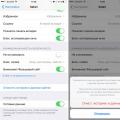 Actualizat: paginile nu se vor deschide în safari
Actualizat: paginile nu se vor deschide în safari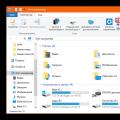 Deschideți portul Ce trebuie să faceți dacă configurația din tunel este nesfârșită
Deschideți portul Ce trebuie să faceți dacă configurația din tunel este nesfârșită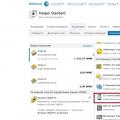 Cum să vă încărcați telefonul mobil utilizând WebMoney Încărcați contul dvs. mobil folosind webmoney
Cum să vă încărcați telefonul mobil utilizând WebMoney Încărcați contul dvs. mobil folosind webmoney